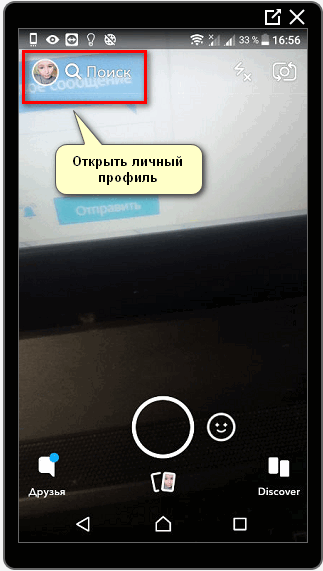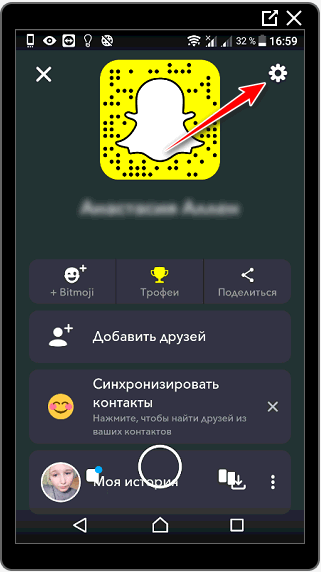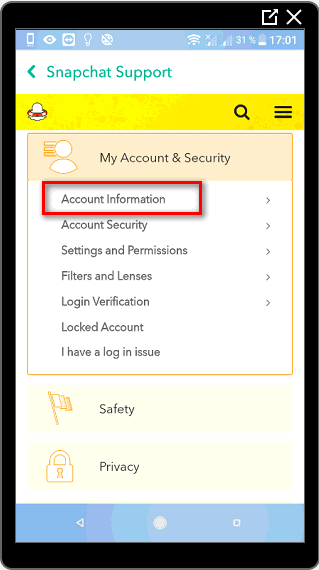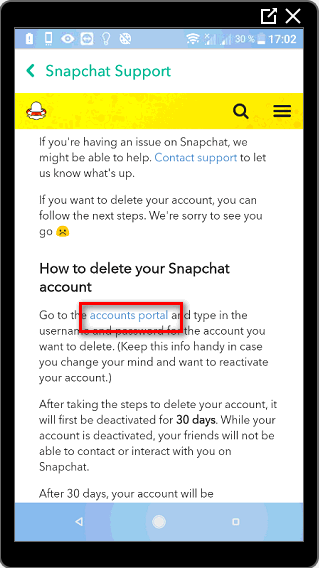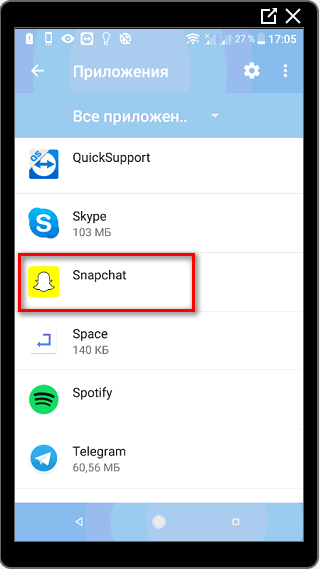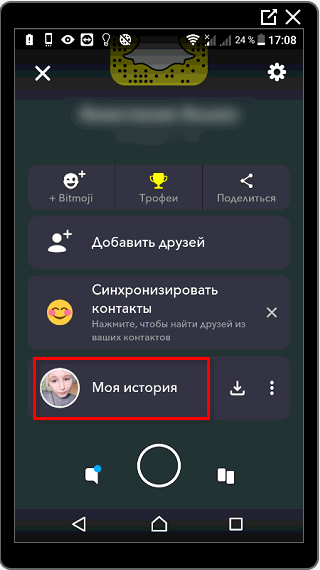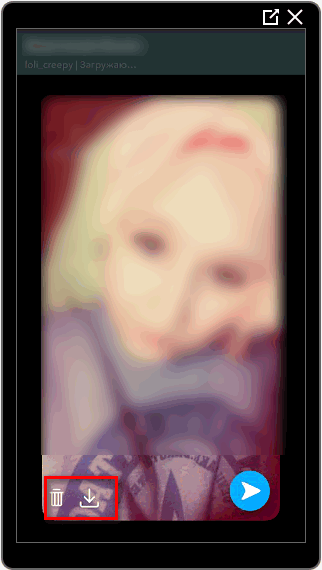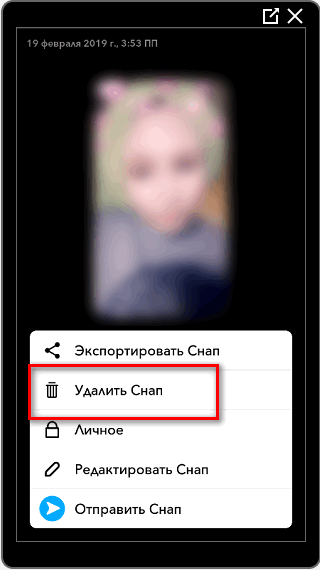Удалить аккаунт в Снапчате можно с помощью стандартных настроек приложение. После деактивации восстановить данные и фотографии можно в течение тридцати дней.
Удаление аккаунта Снапчат
Так как приложение доступно только на мобильные устройства, очистить информацию о себе можно через смартфон. Пользователь теряет все данные, включая фотографии, списки друзей и переписки. По истечению одного месяца, восстановить утерянные сведения невозможно.
Владелец устройства может отдельно очистить истории и описание профиля, или воспользоваться полной деактивацией.
Чтобы удалить аккаунт Снапчат с телефона:
- Открыть приложение и авторизоваться.
- В верхней части экрана появится значок с аватаром – нажать по нему.
- В открывшемся меню перейти в «Настройки» (шестеренка в правом верхнем углу).
- Раздел «Дополнительная информация» — Поддержка.
Пользователь будет переброшен на страницу официальной поддержки сервиса.
Инструкция, как удалить профиль в Снапчате через тех.поддержку:
- Раздел «Account&Security» — Information.
- Выбрать в списке «Delete Account».
- Появится полезная информация для пользователя. В разделе «How to delete» — перейти по первой ссылке.
- Ввести логин и пароль.
- Появится страница «Удалить профиль» — повторно ввести данные.
Посетить страницу с удалением профиля можно через ПК, скопировав мобильную ссылку. Там же доступна регистрация через компьютер, которая ничем не отличается от версии в приложении.
Недостаток в неудобстве ввода информации и получении подтверждения.
Удалить приложение с телефона
После того, как страница была деактивирована, Snapchat можно удалить со смартфона. При очистке кеша и данных, все фотографии и переписки восстановить будет невозможно. Поэтому, прежде чем отключать профиль, нужно сохранить важную информацию.
Инструкция, как удалить Снапчат с телефона:
- Настройки смартфона – Приложения.
- Пролистать список до «Snapchat» — стереть данные и приложение.
Используя Play Market, пользователь может перейти на страницу с приложением и выбрать кнопку «Удалить». Для владельцев iPhone предложен простой способ: удерживать палец на иконке до тех пор, пока не появится «крестик» сверху. Нажать по нему и подождать окончания процедуры.
Удаление Истории в Снапчат
Если пользователь создал фото или видео, но хочет его стереть – функция доступна через «Истории» и «Воспоминания».
Инструкция, как удалить Историю в Снапчате:
- Открыть приложение и авторизоваться.
- Выбрать «Моя История» в профиле.
- Нажать на появившуюся фотографию.
- Внизу появится два значка «Удалить» или «Сохранить».
- Жмем по корзине – Подтвердить действия.
Пользователь может скрыть созданные фотография, перейдя в Личный профиль и нажав три точки рядом с последней историей.
Появится список: Видно всем, Видят друзья, Авторская история. В настройках приватности указать, какие пользователи из списка друзей не должны видеть «снапы».
Если фотографии были перемещены в раздел «Воспоминания», то для очистки следует:
- Вернуться на экран создания фотоснимков – внизу кнопка «Воспоминания».
- Перейти в категорию, выбрать снимки для удаления.
- Нажать по изображению – в контекстном меню отметить «Удалить снап».
Фото или видео будет стерто не только из «Воспоминаний», но и из «Истории». Удалив аккаунт в Снапчате, пользователь может вернуться за созданными фотоснимками (восстановив профиль в течение тридцати дней).
После этого срока никнейм будет заблокирован и перейти в управление персональной страницей будет невозможно.